Lösning 1: Använda ett tema från Mozilla Repository
Mörkt läge kan aktiveras på Firefox med teman. Teman är en hud som klär upp Firefox-gränssnittet och dess element för att ge det ett elegant utseende. Mozilla har ett eget arkiv som distribuerar teman, tillägg för att utöka funktionaliteten och webbläsarens utseende. Det är ganska säkert eftersom de testas regelbundet av anställda i Mozilla, och de är också lätta att installera via webbläsaren. Följande handledning visar vad som är några av teman i mörkt läge och hur du enkelt kan aktivera dem.
- Förutsatt att Firefox redan är installerat i systemet, starta det via aktivitetsfältet som visas i följande skärmdump

- Klicka på de tre horisontella linjerna för att öppna menyfältet i Firefox, leta reda på "Tillägg" och klicka för att öppna tilläggsmenyn.

- Navigera till fliken "Utseende".Klicka på fliken ”Utseende” på panelen till vänster.
 Det är också möjligt att komma åt här genom att skriva följande kommando i adressfältet i Firefox som visas i följande skärmdump.om: tillägg
Det är också möjligt att komma åt här genom att skriva följande kommando i adressfältet i Firefox som visas i följande skärmdump.om: tillägg
- Som standard har Firefox ett tema för mörkt läge installerat på fliken Utseende, men det inaktiverades från början. Så klicka för att aktivera det för att aktivera mörkt läge.

- Ett tema kan aktiveras genom att klicka på "Aktivera" -knappen i samma rad som Temans namn och dess beskrivning.

Mörkt läge (webbtillägg)
Dark Mode (Web Extension) är ett utmärkt dark mode-tillägg utvecklat för Mozilla-webbläsare på grund av den växande efterfrågan på mörka användargränssnitt (UI). Till skillnad från andra teman är detta en förlängning; därmed enligt kraven kan temat aktiveras / inaktiveras med ett enda klick utan att någonsin besöka tilläggssektionen.

- Navigera till följande webb-URL.
https: // tillägg.mozilla.org / en-US / firefox / addon / dark-mode-webextension /
- Installera tillägget precis som alla andra tillägg
- Klicka på de tre horisontella linjerna för att öppna menyfältet i Firefox, leta reda på "Tillägg" och klicka för att öppna tilläggsmenyn.
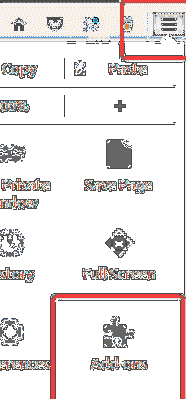
- Navigera till avsnittet "Tillägg" i Firefox-webbläsaren för att hitta tillägget "Mörkt läge".
- Klicka på knappen "Aktivera" för att slå på den
- Leta reda på den orange omkopplaren i verktygsfältet och klicka sedan på för att aktivera mörkt läge. Klicka igen för att inaktivera det mörka läget. Observera att detta gör hela webbplatsen mörkare, inte bara gränssnittet. Om det inte är vad det söks, använd ett av de senare angivna teman istället för det här.
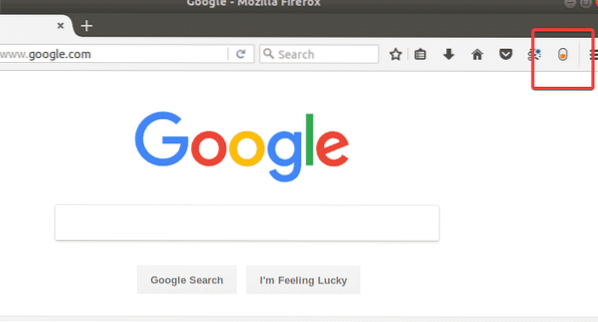
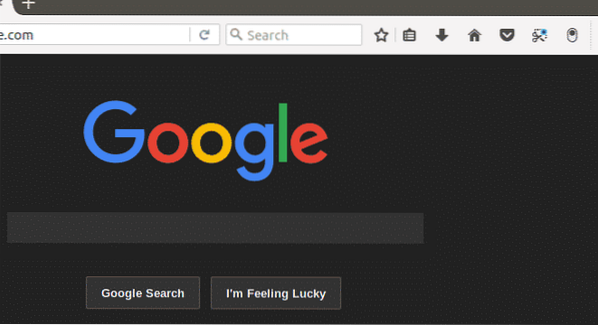
Mörk
Till skillnad från föregående alternativ är detta ett tema, men det kan också användas för att aktivera mörkt läge. Det speciella med detta tema är att det bara mörknar användargränssnittet och dess element istället för hela webbläsaren (som också innehåller webbsidorna). Att mörka webbsidorna kan vara en affärsbrott för vissa människor eftersom det hindrar surfupplevelsen på vissa webbplatser. Använd detta tema istället för föregående tillägg om det inte behövs för att göra webbsidorna mörkare.
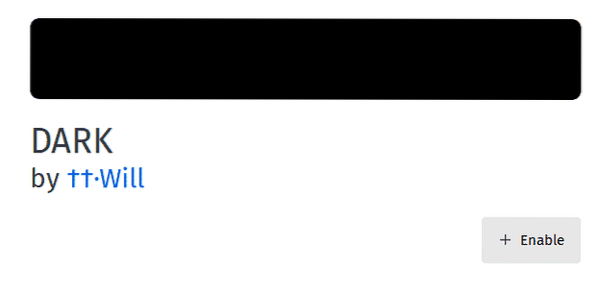
- Navigera till följande webb-URL för att ladda ner temat
https: // tillägg.mozilla.org / en-US / firefox / addon / dark /
- Klicka på installationsknappen för att installera temat i Firefox-webbläsaren
- Navigera till avsnittet "Utseende" på FireFox för att hitta temat "Mörkt".
- Klicka på "Aktivera" -knappen för att slå på den enligt följande skärmdump.
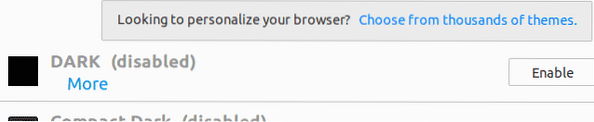
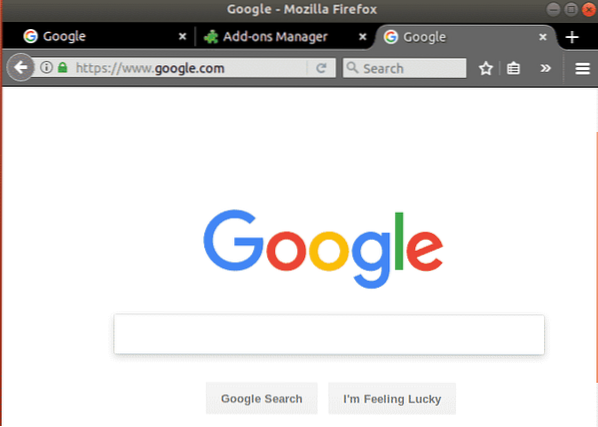
Lösning 2: Använda ett tema från GitHub
GitHub har ett antal öppna källkodsteman / tillägg för Firefox som inte är tillgängliga i Mozilla-arkivet. Att vara ett öppna källförvar gör det säkert lika mycket som Mozilla; därför finns det inget att oroa sig för att ladda ner härifrån. Det är dock inte lätt att installera teman / tillägg härifrån eftersom de måste sammanställas före installationen; därför är ett antal steg involverade i detta segment.
- Öppna terminalfönstret och skriv följande kommandon där. Den första raden installerar GIT-paketet som hjälper till att klona filer från git till det lokala systemet, den andra installerar några viktiga paket som krävs för att generera temafilerna, tredje raden laddar faktiskt ner arc-firefox-temas filer till lokal sida och ändrar katalogen till den specifika mappen, fjärde raden kör shell-kommandona och genererar slutligen temafilen. installera git
sudo apt-get install autoconf automake pkg-config
git klon https: // github.com / horst3180 / arc-firefox-theme && cd arc-firefox-theme
./ autogen.sh --prefix = / usr
gör mkxpi - Navigera till "arc-firefox-theme" -mappen i hemmappen och leta reda på följande höjdpunkterna temafiler. Varje fil representerar ett unikt tema som kan installeras genom att klicka på enskilda filer.

arc-darker-firefox-theme-53.20170420.xpi-tema
Detta tema mörknar bara flikarna, men verktygsfältet är färgat med rökvitt vilket gör det fortfarande trevligt för ögonen.

arc-dark-firefox-theme-53.20170420.xpi-tema
Detta tema är ett utmärkt val för dem som söker fullständigt mörker över sina användargränssnittselement.

Den sista filen gör inte FireFox-gränssnittet mörkare, men ändå producerar det trevliga färger för att minska ögonbelastningen.
Slutsats
Det finns ett antal sätt att aktivera mörkt läge i Firefox på Ubuntu och andra Linux-distributioner. Standardmetoden är att använda det "kompakta mörka" temat som utvecklats av Mozilla själva, vilket kommer som standard med Firefox från början. Den har grundläggande funktioner som krävs för att färga Firefox med en skugga. Det finns dock ett antal andra alternativ tillgängliga i Mozillas officiella förvar som "Dark", "Dark Mode (web extensions)". Inte bara teman utan även tillägg kan också användas för att aktivera Dark Mode i Firefox, och det är bevisat med tillägget "Dark Mode". Fördelen med att använda ett tillägg är att det har olika åtgärder, och därmed kan mörkt läge aktiveras beroende på användarens preferenser istället för att aktiveras hela tiden tills det ändras via avsnittet "tillägg".
Förutom Mozillas officiella arkiv finns det ett antal tredjepartswebbplatser där teman / tillägg kan laddas ner, till exempel GitHub. Sajter som GitHub tillhandahåller dock inte en kompilerad förlängning, och därför måste de kompileras manuellt. Detta kan vara problematiskt för icke-tekniska användare, och det finns inget sätt att få automatiska uppdateringar på detta sätt. Sammantaget är det inte en svår uppgift att aktivera mörkt läge i Firefox, och det finns ett antal sätt att göra det. Dark Mode har många fördelar som att hålla ögonbelastningen låg, minska strömförbrukningen på bärbara datorer och ge en trevlig användarupplevelse på datorn utan att äventyra hälsan.
Referenser
https: // hashnode.com / post / varför-gör-utvecklare-föredrar-mörk-tema-i-kod-redaktörer-ciqtij6a109dry953pduanis3
 Phenquestions
Phenquestions


